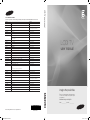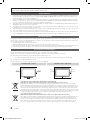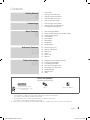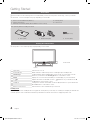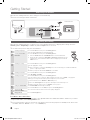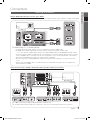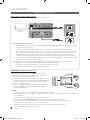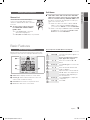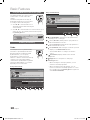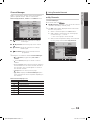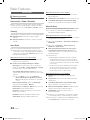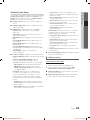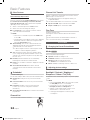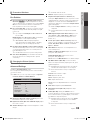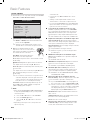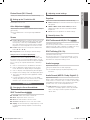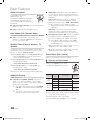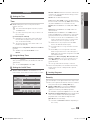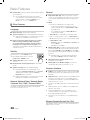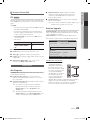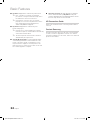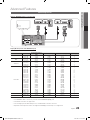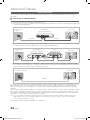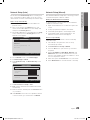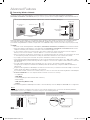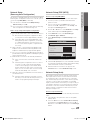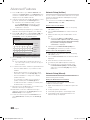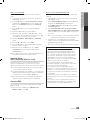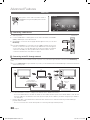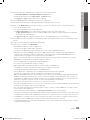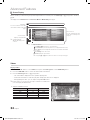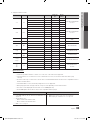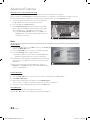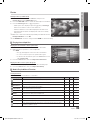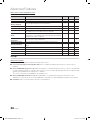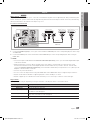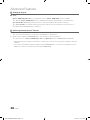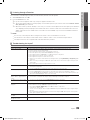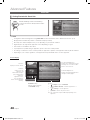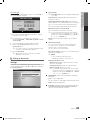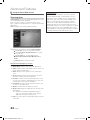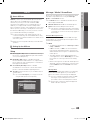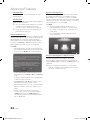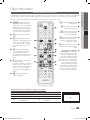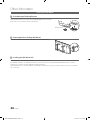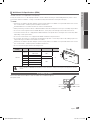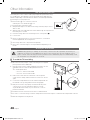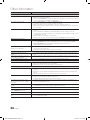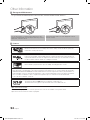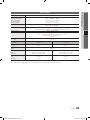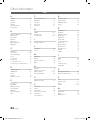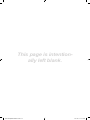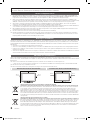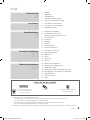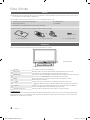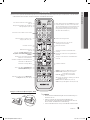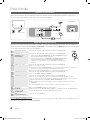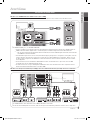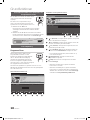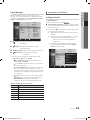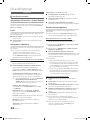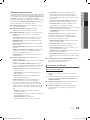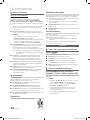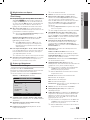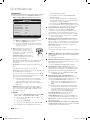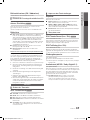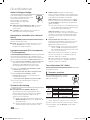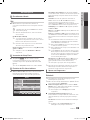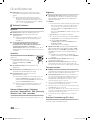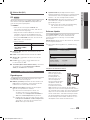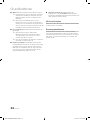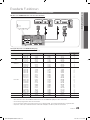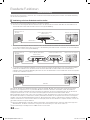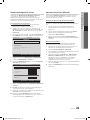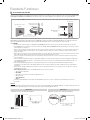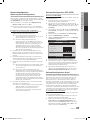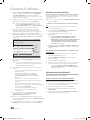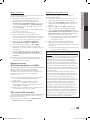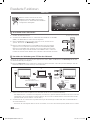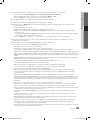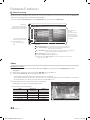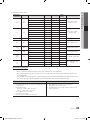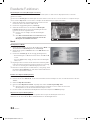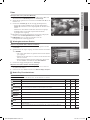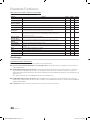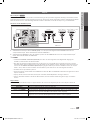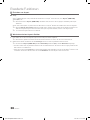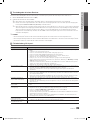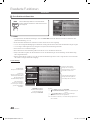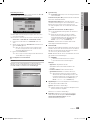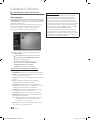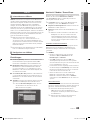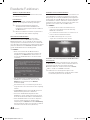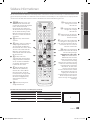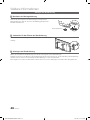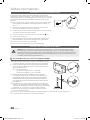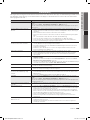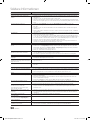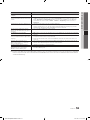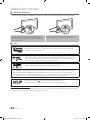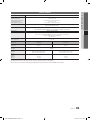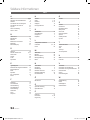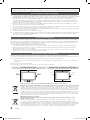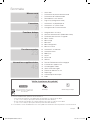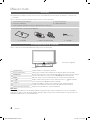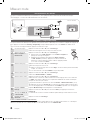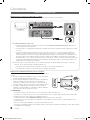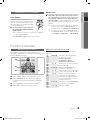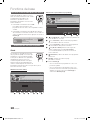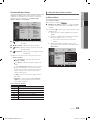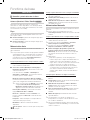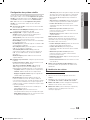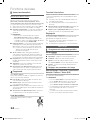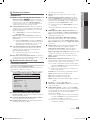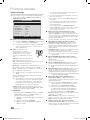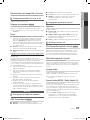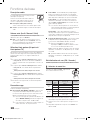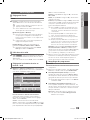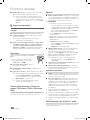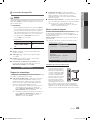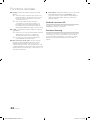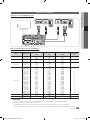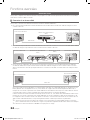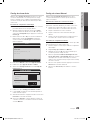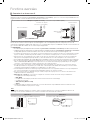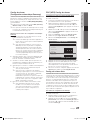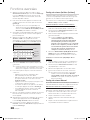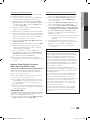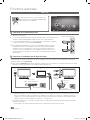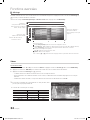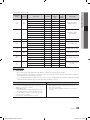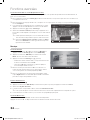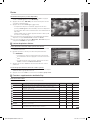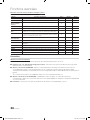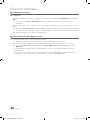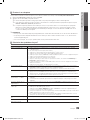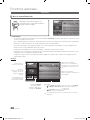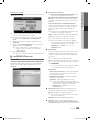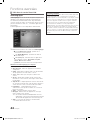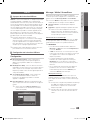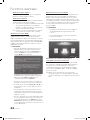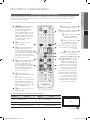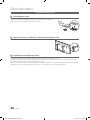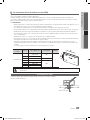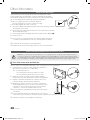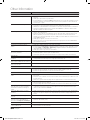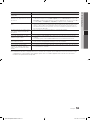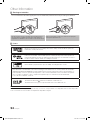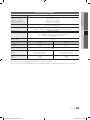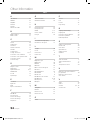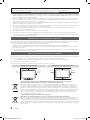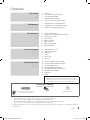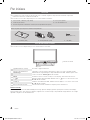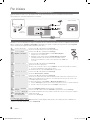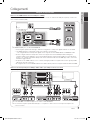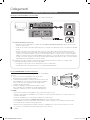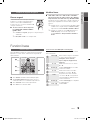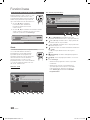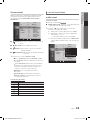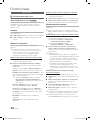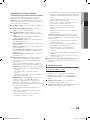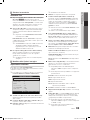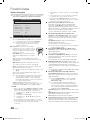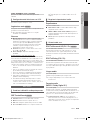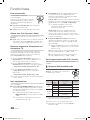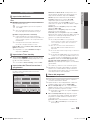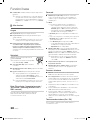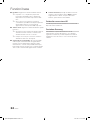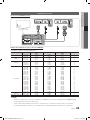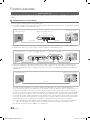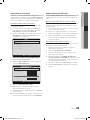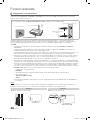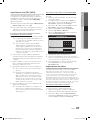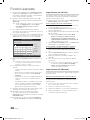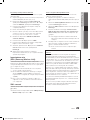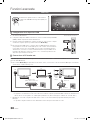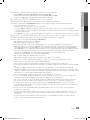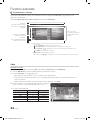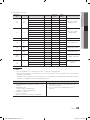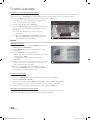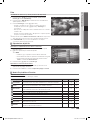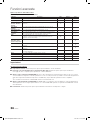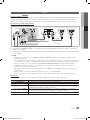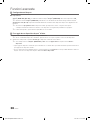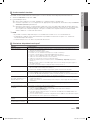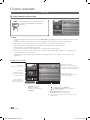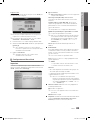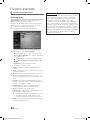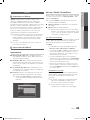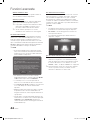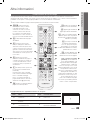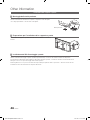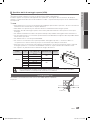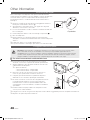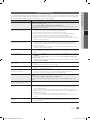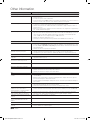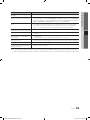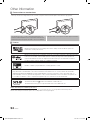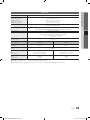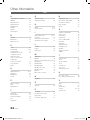Samsung LE40D679M3S Schnellstartanleitung
- Kategorie
- LED-Fernseher
- Typ
- Schnellstartanleitung
Dieses Handbuch eignet sich auch für

© 2011 Samsung Electronics Co., Ltd. All rights reserved.
LCD TV user manual
LCD TV
user manual
imagine the possibilities
Thank you for purchasing this Samsung product.
To receive more complete service, please register
your product at
www.samsung.com/register
Model _____________ Serial No. _____________
BN68-03378A
BN68-03378A-00
Contact SAMSUNG WORLDWIDE
If you have any questions or comments relating to Samsung products, please contact the SAMSUNG customer care centre.
Country
Customer Care Centre
Web Site
ALBANIA 42 27 5755 -
AUSTRIA 0810 - SAMSUNG (7267864, € 0.07/min) www.samsung.com
BELGIUM 02-201-24-18 "www.samsung.com/be (Dutch)
www.samsung.com/be_fr (French)"
BOSNIA 05 133 1999 -
BULGARIA 07001 33 11 www.samsung.com
CROATIA 062 SAMSUNG (062 726 7864) www.samsung.com
CZECH 800 - SAMSUNG (800-726786) www.samsung.com
Samsung Zrt., česká organizační složka, Oasis Florenc, Sokolovská394/17,
180 00, Praha 8
DENMARK 70 70 19 70 www.samsung.com
FINLAND 030 - 6227 515 www.samsung.com
FRANCE 01 48 63 00 00 www.samsung.com
GERMANY 01805 - SAMSUNG(726-7864 € 0,14/Min) www.samsung.com
GREECE
2106293100
www.samsung.com
HUNGARY 06-80-SAMSUNG(726-7864) www.samsung.com
ITALIA 800-SAMSUNG(726-7864) www.samsung.com
KOSOVO +381 0113216899 -
LUXEMBURG 261 03 710 www.samsung.com
MACEDONIA 023 207 777 -
MONTENEGRO 020 405 888 -
NETHERLANDS 0900-SAMSUNG (0900-7267864) (€ 0,10/Min) www.samsung.com
NORWAY 815-56 480 www.samsung.com
POLAND 0 801 1SAMSUNG(172678), 022-607-93-33 www.samsung.com
PORTUGAL 80820-SAMSUNG(726-7864) www.samsung.com
RUMANIA "08010 SAMSUNG (08010 7267864) – doar din reţeaua Romtelecom, tarif
local;
021.206.01.10 – din orice reţea, tarif normal "
www.samsung.com
SERBIA 0700 Samsung (0700 726 7864) www.samsung.com
SLOVAKIA 0800 - SAMSUNG(0800-726 786) www.samsung.com/sk
SPAIN 902 - 1 - SAMSUNG (902 172 678) www.samsung.com
SWEDEN 0771 726 7864 (SAMSUNG) www.samsung.com
Switzerland 0848 - SAMSUNG(7267864, CHF 0.08/min) "www.samsung.com/ch
www.samsung.com/ch_fr/(French)"
U.K 0330 SAMSUNG (7267864) www.samsung.com
EIRE 0818 717100 www.samsung.com
LITHUANIA 8-800-77777 www.samsung.com
LATVIA 8000-7267 www.samsung.com
ESTONIA 800-7267 www.samsung.com
Turkey 444 77 11 www.samsung.com
[LD679-ZG]BN68-03378A-L04.indb 1 2011-04-12 �� 10:22:43
Seite wird geladen ...
Seite wird geladen ...
Seite wird geladen ...
Seite wird geladen ...
Seite wird geladen ...

7
English
02 Connections
Connections
Connecting to an AV Device
Using an HDMI / DVI Cable: HD connection (up to 1080p)
Available devices: DVD, Blu-ray player, HD cable box, HD STB (Set-Top-Box) satellite receiver, cable box, satellite receiver (STB)
HDMI IN 1(DVI), 2, 3, 4 / PC/DVI AUDIO IN
x
For better picture and audio quality, connect to a digital device using an HDMI cable.
x
An HDMI cable supports digital video and audio signals, and does not require an audio cable.
– To connect the TV to a digital device that does not support HDMI output, use an HDMI/DVI and audio cables.
x
The picture may not display normally (if at all) or the audio may not work if an external device that uses an older
version of HDMI mode is connected to the TV. If such a problem occurs, ask the manufacturer of the external
device about the HDMI version and, if out of date, request an upgrade.
x
Be sure to purchase a certified HDMI cable. Otherwise, the picture may not display or a connection error may
occur.
x
A basic high-speed HDMI cable or one with ethernet is recommended. This product does not support the
ethernet function via HDMI.
Using a Component (up to 1080p) or Audio/Video (480i only) Cable and Using a Scart Cable
Available devices: VCR, DVD, Blu-ray player, cable box, STB satellite receiver
In Ext. mode, DTV Out supports MPEG SD Video and Audio only.
To obtain the best picture quality, the Component connection is recommended over the A/V connection.
R-AUDIO-L
P
R PB Y
DVI OUT
R-AUDIO-L
P
R PB Y
HDMI OUT
Y
W R
Red White
W W
B
G
R
R
W
Y
R-AUDIO-L
P
R PB Y
AUDIO OUT
DVD
R
G
B W R
W
R G
R
W R
B
R W
WY
W
Y
R-AUDIO-L
P
R PB Y
COMPONENT OUT
R-AUDIO-L
P
R PB Y
AUDIO OUT
R-AUDIO-L
P
R PB Y
EXT
R-AUDIO-L
P
R PB Y
AUDIO OUT
R-AUDIO-L
P
R PB Y
VIDEO OUT
W W
B
G
RR
W
Y
Yellow Red White
W W
B
G
RR
W
Y
Red Blue Green
Blu-ray player DVDVCR
[LD679-ZG]BN68-03378A-L04.indb 7 2011-04-12 �� 10:22:57
Seite wird geladen ...
Seite wird geladen ...

10
English
Basic Features
Using the INFO button (Now & Next guide)
The display identifies the current channel
and the status of certain audio-video
settings.
The Now & Next guide shows daily TV
programme information for each channel
according to the broadcasting time.
y Scroll ◄, ► to view information for a
desired programme while watching the
current channel.
y Scroll ▲, ▼ to view information for other channels. If you
want to move to the currently selected channel, press
the ENTER
button.
Planning Your Viewing
Guide
The EPG (Electronic Programme Guide)
information is provided by broadcasters.
Using programme schedules provided
by broadcasters, you can specify
programmes you want to watch in
advance so that the channel automatically
changes to the selected programme
channel at the specified time. Programme
entries may appear blank or out of date
depending on a channel status.
Using Channel View
Using Scheduled View
1
Red (View Mode): View the list of programmes that
are playing now or coming up.
2
B
Green (-24 hours): Viewing the list of programmes to
be broadcasted before 24 hours.
3
Yellow (+24 hours): Viewing the list of programmes to
be broadcasted after 24 hours.
4
Blue (Ch.Mode): Select the type of channels you want
to display on the Channel View window.
– The Ch. Mode differs according to the antenna
source.
5
(Information): Displays details of the selected
programme.
6
(Page): Moves to the previous / next page.
7 ENTER
button
– When selecting the current programme, you can
watch the selected programme.
– When selecting the future programme, you can
reserve to watch the selected programme. To cancel
the schedule, press the ENTER
button again and
select Cancel Schedules.
SMART
HUB
SMART
HUB
DTV Air 800 five
Family Affairs
18:00 - 18:30
Drama
Tanya confesses all to a stunned Babs. Conrad is anxious to hear...
18:30
19:15
Today
Today
)
Family Affairs
)
Dark Angel
800
800
five
five
800 five
View Mode
Information
Cancel
2:10 Tue 1 Jun
Guide
Scheduled View
1 4 6
DTV Air 800 five
Home and Away
18:00 - 18:30
Drama
Dani is devastated when scott makes clear his views on marriage...
27
28
800
24
16
6
Discovery
DiscoveryH&L
five
price-drop.tv
QVC
R4DTT
American Chopper
Programmes resume at 06:00
Home and...
No Information
QVC Selection
No Information
Tine Team
Fiv...
Today 18:00 - 19:00 19:00 - 20:00
)
Family Affairs
)
Dark Angel
800 five
View Mode
B
-24 Hours +24 Hours Ch. Mode
Information
Page
Watch
2:10 Tue 1 Jun
Guide
Channel View - TV
1 2 3 4 5 6 7
DTV Air
15
abc1
18:00 ~ 6:00
Life On Venus Avenue
Unclassified
No Detaild Information
Watch
Information
18:11 Thu 6 Jan
[LD679-ZG]BN68-03378A-L04.indb 10 2011-04-12 �� 10:23:04
Seite wird geladen ...
Seite wird geladen ...
Seite wird geladen ...
Seite wird geladen ...
Seite wird geladen ...
Seite wird geladen ...
Seite wird geladen ...
Seite wird geladen ...
Seite wird geladen ...
Seite wird geladen ...
Seite wird geladen ...
Seite wird geladen ...

23
English
04 Advanced Features
Display Modes (D-Sub and HDMI/DVI Input)
Optimal resolution is 1920 X 1080 @ 60 Hz
Mode Resolution
Horizontal Frequency
(KHz)
Vertical Frequency (Hz) Pixel Clock Frequency (MHz) Sync Polarity (H / V)
IBM
640 x 350 31.469 70.086 25.175 +/-
720 x 400 31.469 70.087 28.322 -/+
MAC
640 x 480 35.000 66.667 30.240 -/-
832 x 624 49.726 74.551 57.284 -/-
1152 x 870 68.681 75.062 100.000 -/-
VESA CVT
720 x 576 35.910 59.950 32.750 -/+
1152 x 864 53.783 59.959 81.750 -/+
1280 x 720 56.456 74.777 95.750 -/+
1280 x 960 75.231 74.857 130.000 -/+
VESA DMT
640 x 480 31.469 59.940 25.175 -/-
640 x 480 37.861 72.809 31.500 -/-
640 x 480 37.500 75.000 31.500 -/-
800 x 600 37.879 60.317 40.000 +/+
800 x 600 48.077 72.188 50.000 +/+
800 x 600 46.875 75.000 49.500 +/+
1024 x 768 48.363 60.004 65.000 -/-
1024 x 768 56.476 70.069 75.000 -/-
1024 x 768 60.023 75.029 78.750 +/+
1152 x 864 67.500 75.000 108.000 +/+
1280 x 1024 63.981 60.020 108.000 +/+
1280 x 1024 79.976 75.025 135.000 +/+
1280 x 800 49.702 59.810 83.500 -/+
1280 x 800 62.795 74.934 106.500 -/+
1280 x 960 60.000 60.000 108.000 +/+
1280 x 720 45.000 60.000
74.250 +/+
1360 x 768 47.712 60.015 85.500 +/+
1440 x 900 55.935 59.887 106.500 -/+
1440 x 900
1600 X 1200
70.635
75.000
74.984
60.000
136.750
162.000
-/+
+/+
1680 x 1050 65.290 59.954 146.250 -/+
VESA GTF
1280 x 720 52.500 70.000 89.040 -/+
1280 x 1024 74.620 70.000 128.943 -/-
VESA DMT / DTV CEA 1920 x 1080p 67.500 60.000 148.500 +/+
NOTE
x
For HDMI/DVI cable connection, you must use the HDMI IN 1(DVI) jack.
x
The interlace mode is not supported.
x
The set might operate abnormally if a non-standard video format is selected.
x
Separate and Composite modes are supported. SOG(Sync On Green) is not supported.
Connecting to a PC
Using an HDMI/DVI Cable / a D-sub Cable
Advanced Features
R-AUDIO-L
P
R PB Y
AUDIO OUT
R-AUDIO-L
P
R PB Y
AUDIO OUT
R-AUDIO-L
P
R PB Y
DVI OUT
R-AUDIO-L
P
R PB Y
PC OUT
[LD679-ZG]BN68-03378A-L04.indb 23 2011-04-12 �� 10:23:11
Seite wird geladen ...
Seite wird geladen ...
Seite wird geladen ...
Seite wird geladen ...
Seite wird geladen ...
Seite wird geladen ...
Seite wird geladen ...
Seite wird geladen ...

32
English
Advanced Features
Screen Display
Move to the file you desired using the up/down/right/left buttons and then press the ENTER
or
(Play) button. The file is
played.
Supports the View Devices and Contents Mode in Media Play homepage.
Videos
Playing a Video
1. Press the ◄ or ► button to select Videos, then press the ENTER
button in the Media Play menu.
2. Press the ◄/►/▲/▼ button to select the desired video in the file list.
3. Press the ENTER
button or
(Play) button.
– The selected file is displayed on the top with its playing time.
– If video time information is unknown, play time and progress bar are not displayed.
– During playing the video, you can explore using ◄ and ► button.
In this mode, you can enjoy movie clips contained on a Game, but
you cannot play the Game itself.
y Supported Subtitle Formats
Name File extension Format
MPEG-4 time-based text .ttxt XML
SAMI .smi HTML
SubRip .srt string-based
SubViewer .sub string-based
Micro DVD .sub or .txt string-based
Operation Buttons
Red (Change Device): Selects a connected device.
B
Green (Preference): Sets the file preference. (not supported in Basic view)
Yellow (Select): Selects multiple files from file list. Selected files are marked
with a symbol.
Blue (Sorting): Selects the sort list.
Tools: Displays the option menu.
Using the
or
button, file list can move to next or previous page.
File List Section :
You can confirm the files and
groups that is sorted by each
category.
Information :
You can ascertain the selected file
name and the number of files and
page.
Sort List Section :
Displays sorting standard.
Sorting standard is
different depending on the
contents.
Jan.10.2010
Jan.10.2010
Jan.10.2010
Jan.10.2010
Jan.10.2010
Jan.10.2010
Jan.10.2010
Jan.10.2010
Jan.10.2010
Jan.10.2010
/Movie 01.avi 1/1
Movie 01.avi
SUM
Movie 03.avi
Movie 05.avi
Movie 07.avi
Movie 09.avi
Movie 02.avi
Movie 04.avi
Movie 06.avi
Movie 08.avi
Movie 10.avi
Select
Sorting
Tools
Videos
Page
A
Change Device
Movie 01.avi
00:04:03 / 00:07:38 1/1
SUM
E Chaptering L Jump T Tools R Return
[LD679-ZG]BN68-03378A-L04.indb 32 2011-04-12 �� 10:23:20

33
English
04 Advanced Features
y Supported Video Formats
File Extension Container Video Codec Resolution
Frame rate
(fps)
Bit rate
(Mbps)
Audio Codec
*.avi AVI
Divx 3.11/4.x/5.1/6.0 1920x1080 6 ~ 30 8
"MP3/AC3/LPCM/ADPCM/
DTS Core"
XviD 1920x1080 6 ~ 30 8
H.264 BP/MP/HP 1920x1080 6 ~ 30 25
MPEG4 SP/ASP 1920x1080 6 ~ 30 8
Motion JPEG 640x480 6 ~ 30 8
*.mkv MKV
Divx 3.11/4.x/5.1/6.0 1920x1080 6 ~ 30 8
"MP3/AC3/LPCM/ADPCM/
DTS Core"
XviD 1920x1080 6 ~ 30 8
H.264 BP/MP/HP 1920x1080 6 ~ 30 25
MPEG4 SP/ASP 1920x1080 6 ~ 30 8
Motion JPEG 640x480 6 ~ 30 8
*.asf ASF Divx 3.11/4.x/5.1/6.0 1920x1080 6 ~ 30 8
"MP3/AC3/LPCM/ADPCM/
WMA"
*.wmv ASF Window Media Video v9 1920x1080 6 ~ 30 25 WMA
*.mp4 MP4
H.264 BP/MP/HP 1920x1080 6 ~ 30 25
"MP3/ADPCM/AAC"MPEG4 SP/ASP 1920x1080 6 ~ 30 8
XVID 1920x1080 6 ~ 30 8
*.3gp 3GPP
H.264 BP/MP/HP 1920x1080 6 ~ 30 25
ADPCM/AAC/HE-AAC
MPEG4 SP/ASP 1920x1080 6 ~ 30 8
*.vro
"VRO
VOB"
MPEG2 1920x1080 24/25/30 30
"AC3/MPEG/LPCM"
MPEG1 1920x1080 24/25/30 30
"*.mpg
*.mpeg"
PS
MPEG1 1920x1080 24/25/30 30
"AC3/MPEG/LPCM/AAC"MPEG2 1920x1080 24/25/30 30
H.264 1920x1080 6 ~ 30 25
"*.ts
*.tp
*.trp"
TS
MPEG2 1920x1080 24/25/30 30
"AC3/AAC/MP3/DD+/
HE-AAC"
H.264 1920x1080 6 ~ 30 25
VC1 1920x1080 6 ~ 30 25
Other Restrictions
NOTE
x
If there are problems with the contents of a codec, the codec will not be supported.
x
If the information for a Container is incorrect and the file is in error, the Container will not be able to play
correctly.
x
Sound or video may not work if the contents have a standard bitrate/frame rate above the compatible Fram/sec
listed in the table above.
x
If the Index Table is in error, the Seek (Jump) function is not supported.
x
When playing the video through network, it may not work depending on the network status.
x
The menu can be displayed late if the video is over 10Mbps(bit rate).
x
Some USB/digital camera devices may not be compatible with the player.
Video Decoder Audio Decoder
• Supports up to H.264, Level 4.1
• H.264 FMO / ASO / RS, VC1 SP / MP / AP L4 and AVCHD are not
supported.
• XVID, MPEG4 SP, ASP :
– Below 1280 x 720: 60 frame max
– Above 1280 x 720: 30 frame max
• GMC 2 over is not support.
• Supports up to WMA 7, 8, 9, STD, 9 PRO
• WMA Lossless, Voice Lossless, Voice is not supported.
• WMA sampling rate 22050 Hz mono is not supported.
[LD679-ZG]BN68-03378A-L04.indb 33 2011-04-12 �� 10:23:20
Seite wird geladen ...
Seite wird geladen ...
Seite wird geladen ...
Seite wird geladen ...
Seite wird geladen ...
Seite wird geladen ...
Seite wird geladen ...
Seite wird geladen ...
Seite wird geladen ...
Seite wird geladen ...
Seite wird geladen ...
Seite wird geladen ...
Seite wird geladen ...
Seite wird geladen ...
Seite wird geladen ...
Seite wird geladen ...
Seite wird geladen ...
Seite wird geladen ...
Seite wird geladen ...

53
English
05 Other Information
Specifications
Display resolution 1920 x 1080
Environmental Considerations
Operating Temperature
Operating Humidity
Storage Temperature
Storage Humidity
10°C to 40°C (50°F to 104°F)
10% to 80%, non-condensing
-20°C to 45°C (-4°F to 113°F)
5% to 95%, non-condensing
TV System Analogue : Depending on your country selection
Digital : DVB-T/DVB-C/DVB-S
Colour/video system Analogue: PAL, SECAM, NTSC-4.43, NTSC-3.58, PAL60
Digital: MPEG-2 MP@ML, MPEG-4, H.264/AVC MP@L3, [email protected], [email protected]
Sound System BG. OK NICAM. MPEGl
HDMI IN 1~4 Video : 1080/24p, 1080p, 1080i, 720p, 576p, 576i, 480p, 480i
Audio : Two Channel Linear PCM 32/44.1/48 kHz, 16/20/24bits
Analogue audio input (HDMI IN1 only)
PC Input
Stand Swivel
(Left / Right) -20˚ ~ 20˚
Model Name LE40D679 LE46D679
Screen Size
(Diagonal) 40 inch 46 inch
Sound
Output 10W X 2
Dimensions (WxDxH)
Body
With stand
981.5 X 80.4 X 598.5 mm
981.5 X 255 X 661.9 mm
1113.9 x 80.3 x 674.1 mm
1113.9 X 275 X 737.1 mm
Weight
Body
With Stand
16.6 kg
13.2 kg
17.9 kg
21.7kg
Design and specifications are subject to change without prior notice.
For the power supply and power consumption, refer to the label attached to the product.
[LD679-ZG]BN68-03378A-L04.indb 53 2011-04-12 �� 10:23:35

54
English
Other Information
Index
A
AllShare 43
Amplify 17
Antenna 12
Anynet+ 37
Auto Adjustment 17
Auto Volume 18
B
Background Music 36
Balance L/R 17
Basic View 35
Batteries 5
Black Tone 15
Blanking Bracket 46
Brightness 14
C
Cable Tie 47
Change PIN 6, 20
Channel Manager 11
Clock 19
Colour Tone 16
Component 7
Connecting to a PC 23
Connecting to an Audio Device 8
D
Digital Audio Out 8, 37
DivX® VOD 36
D-sub 23
Dynamic 14
Dynamic Contrast 15
E
Eco Sensor 15
Edit Name 9
Editing Channels 13
Energy Saving 15
Equalizer 17
External Speaker 18
EPG 10
F
Favourite Channels 11
Film Mode 16
Fine Tune 14
Flesh Tone 15
Frequency 12
H
HDMI 7, 37
Headphones 8
Home Theatre 8, 37
I
Installation Space 2
L
Language 20
Licence 52
M
Media Play 30
Melody 20
Menu Transparency 20
Music 34
N
Navigate 9
Network Connection 24
Network Setup 25, 27
Now & Next guide 10
O
Optimal resolution 23
P
Password 41
Photos 35
Picture Size 36
PIP (Picture in Picture) 21
Plug & Play 6
Power Indicator 4
R
Remote Control 5
Repeat Mode 36
RGB Only Mode 15
Rotate 36
S
Self Diagnosis 21
Sharpness 14
Signal Information 21
Sleep Timer 19
Slide Show 35
Smart Hub 40
Software Upgrade 21
Source List 9
Speaker Select 18
Specifications 53
Standby mode 4
Subtitle 20
Symbol 3
T
Timer 19
Title 35
Tools 3
Troubleshooting 49
TV Speaker 18
U
Using Channel View 10
Using Scheduled View 10
V
VCR 9
Video Formats 33
Videos 32
Volume 4, 5, 18
W
Wall Mount 46
Warm 16
White Balance 15
[LD679-ZG]BN68-03378A-L04.indb 54 2011-04-12 �� 10:23:35

This page is intention-
ally left blank.
[LD679-ZG]BN68-03378A-L04.indb 55 2011-04-12 �� 10:23:35

2
Deutsch
Die Abbildungen und Illustrationen in diesem Handbuch dienen nur zur Information und können vom tatsächlichen Aussehen
des Geräts abweichen. Änderungen an Ausführung und technischen Daten vorbehalten.
Hinweis zu Digitalfernsehen
1. Die Funktionalitäten für Digitalfernsehen (DVB) stehen nur in Ländern/Regionen zur Verfügung, in denen digitale terrestrische DVB-T-Signale (MPEG2 und
MPEG4 AVC) gesendet werden oder in denen Sie Zugang zu einem kompatiblen Kabelfernsehdienst mit DVB-C (MPEG2 und MPEG4 AAC) haben können.
Fragen Sie Ihren örtlichen Händler, wenn Sie Informationen über die Verfügbarkeit von DVB-T oder DVB-C in Ihrer Gegend benötigen.
2. DVB-T ist der Standard des europäischen DVB-Konsortiums für die terrestrische Versorgung mit digitalem terrestrischem Fernsehen, und DVB-C ist das
Konsortium für die Versorgung mit digitalem Kabelfernsehen. Allerdings werden manche Unterscheidungsmerkmale wie EPG (elektrische Programmzeitschrift),
VOD (Video on Demand) usw. in dieser Spezifikation nicht berücksichtigt. Deshalb können sie zum jetzigen Zeitpunkt noch nicht eingesetzt werden.
3. Zwar hält dieses Fernsehgerät die aktuellen Standards der DVB-T- und DVB-C-Spezifikationen [Version August 2008] ein, aber es kann nicht garantiert
werden, dass die Kompatibilität mit zukünftigen digitalen terrestrischen DVB-T und DBV-C-Signalen gewahrt bleibt.
4. In Abhängigkeit von den Ländern/Regionen, in denen dieses Fernsehgerät eingesetzt wird, verlangen manche Kabelfernsehanbieter zusätzliche Gebühren für
solch einen Dienst, und möglicherweise wird verlangt, dass Sie den Vertragsbedingungen des Unternehmens zustimmen.
5. Manche Digitalfernsehfunktionen sind in einigen Ländern oder Regionen möglicherweise nicht verfügbar, und DVB-C-Signale kann das Gerät bei manchen
Kabelfernsehanbietern möglicherweise nicht fehlerfrei verarbeiten.
6. Für weitere Informationen setzen Sie sich bitte mit dem Samsung-Kundendienstzentrum in Verbindung.
Die Empfangsqualität des Fernsehgeräts kann durch Unterschiede bei den Sendeverfahren in verschiedenen Ländern beeinträchtigt werden. Kontrollieren
Sie die Leistung des Fernsehgeräts bei Ihrem örtlichen SAMSUNG-Händler oder wenden Sie sich an das Samsung-Callcenter um festzustellen, ob sich die
Empfangsqualität durch Ändern der Fernseheinstellungen verbessern lässt.
Warnung bei Standbildern
Vermeiden Sie die Anzeige von Standbildern (wie z.B. JPEG-Bilddateien) oder Standbildelementen (wie z.B. Senderlogos, Panorama- oder 4:3-Bilder, Aktien- oder
Laufschriften mit Nachrichten am unteren Bildschirmrand usw.) auf dem Bildschirm. Durch lang anhaltende Anzeige von Standbildern kann es zu Schattenbildern
auf dem LCD-Bildschirm kommen, wodurch die Bildqualität beeinträchtigt wird. Um die Gefahr dieses Effekts zu vermindern, befolgen Sie bitte die nachfolgenden
Empfehlungen:
• Vermeiden Sie es, für lange Zeit denselben Fernsehsender anzuzeigen.
• Versuchen Sie immer, Abbildung als Vollbild anzuzeigen. Verwenden Sie das Bildformatmenü des Fernsehgeräts um die beste Anzeigemöglichkeit zu finden.
• Reduzieren Sie die Helligkeits- und Kontrastwerte soweit wie möglich, um immer noch die gewünschte Bildqualität zu erreichen. Zu hohe Werte können das
Ausbrennen beschleunigen.
• Verwenden Sie häufiger alle Funktionen Ihres Fernsehgeräts, die dazu dienen, das Einbrennen von Bildern und das Ausbrennen des Bildschirms zu reduzieren.
Weitere Informationen hierzu finden Sie in den entsprechenden Abschnitten des Benutzerhandbuchs.
Absichern des Aufstellbereichs
Halten Sie die erforderlichen Abstände zwischen dem Gerät und anderen Objekten (z.B. Wänden) ein, um ausreichende Lüftung sicherzustellen.
Wenn Sie dies nicht tun, besteht die Gefahr, dass aufgrund eines Anstiegs der Temperatur im Innern des Geräts ein Brand ausbricht oder andere Probleme mit dem
Gerät auftreten.
Wenn Sie einen Standfuß oder eine Wandhalterung einsetzen, verwenden Sie ausschließlich Teile von Samsung Electronics.
x
Wenn Sie Teile eines anderen Herstellers verwenden, kann es zu Problemen mit dem Gerät oder zu Verletzungen kommen, weil das Gerät herunterfällt.
Das Aussehen kann sich je nach Gerät unterscheiden.
Gehen Sie beim Anschließen des Fernsehgeräts vorsichtig vor, da einige Teile warm werden können.
Aufstellen des Geräts mit dem Standfuß Installation des Geräts mit der Wandhalterung
10 cm
10 cm
10 cm
10 cm
10 cm
10 cm
10 cm
Ordnungsgemäße Entsorgung dieses Geräts (Elektro- und Elektronik-Altgeräte)
(Anzuwenden in den Ländern der Europäischen Union und anderen europäischen Ländern mit einem separaten Sammelsystem)
Diese Kennzeichnung auf dem Gerät, dem Zubehör oder der Dokumentation bedeutet, dass das Gerät sowie das elektronische Zubehör
(z.B. Ladegerät, Headset, USB-Kabel) am Ende ihrer Lebensdauer nicht im normalen Hausmüll entsorgt werden dürfen. Entsorgen
Sie diese Geräte bitte getrennt von anderen Abfällen, um der Umwelt bzw. der menschlichen Gesundheit nicht durch unkontrollierte
Müllbeseitigung zu schaden. Recyceln Sie das Gerät, um die nachhaltige Wiederverwertung von stofflichen Ressourcen zu fördern. Private
Nutzer sollten den Händler, bei dem das Produkt gekauft wurde, oder die zuständigen Behörden kontaktieren, um in Erfahrung zu bringen,
wie sie das Gerät auf umweltfreundliche Weise recyceln können. Gewerbliche Benutzer wenden sich an ihren Lieferanten und überprüfen
die Konditionen Ihres Kaufvertrags. Dieses Gerät und seine elektronischen Zubehörteile dürfen nicht zusammen mit anderem Gewerbemüll
entsorgt werden.
Ordnungsgemäße Entsorgung der Batterien dieses Produkts
(Anwendbar in der Europäischen Union und anderen europäischen Staaten mit Systemen zur getrennten Sammlung von Batterien.)
Diese Kennzeichnung auf der Batterie, dem Handbuch oder der Verpackung bedeutet, dass die Batterie am Ende ihrer Lebensdauer nicht
im normalen Hausmüll entsorgt werden darf. Die Kennzeichnung mit den chemischen Symbolen für Hg, Cd oder Pb bedeutet, dass die
Batterie Quecksilber, Cadmium oder Blei in Mengen enthält, die die Grenzwerte der EU-Direktive 2006/66 übersteigen. Wenn Batterien
nicht ordnungsgemäß entsorgt werden, können diese Substanzen die Gesundheit von Menschen oder die Umwelt gefährden. Zum Schutz
der natürlichen Ressourcen und zur Förderung der Wiederverwertung von Materialien trennen Sie die Batterien von anderem Müll und
führen Sie sie Ihrem örtlichen Recyclingsystem zu.
[LD679-ZG]BN68-03378A-L04.indb 2 2011-04-12 �� 10:23:36

3
Deutsch
Achten Sie auf das Symbol!
Diese Funktion können Sie durch
Drücken der Taste TOOLS auf der
Fernbedienung aufrufen.
Hinweis Schrittweise Darstellung der
Vorgehensweisen
y Verwaltungskosten werden abgerechnet, wenn:
– (a) Auf Ihren Wunsch ein Ingenieur zu Ihnen geschickt wird, und es liegt kein Defekt des Geräts vor
(d.h. wenn Sie dieses Benutzerhandbuch nicht gelesen haben)
– (b) Sie das Gerät in eine Reparaturwerkstatt bringen, und es liegt kein Defekt des Geräts vor
(d.h. wenn Sie dieses Benutzerhandbuch nicht gelesen haben)
y Der abgerechnete Betrag wird Ihnen mitgeteilt, ehe irgendwelche Arbeiten oder Kundenbesuche ausgeführt werden.
Inhalt
Erste Schritte
4
4 Zubehör
4 Bedienfeld
5 Fernbedienung
6 Verbinden mit einer Antenne
6 Plug & Play (Anfangseinstellung)
Anschlüsse
7
7 Anschließen an ein AV-Gerät
8 Anschließen an ein Audiogerät
9 Signalquellen wählen
Grundfunktionen
9
9 Navigieren in den Menüs
10 Verwenden der INFO-Taste
(Elektronische Programmzeitschrift)
10 Fernsehplanung
12 Kanalmenü
14 Bildmenü
17 Tonmenü
19 Einstellungsmenü
21 Unterstützungsmenü
Erweiterte Funktionen
23
23 Anschließen an einen PC
24 Netzwerkverbindung
30 Media Play
37 Anynet
+
40 Smart Hub
43 AllShare
Weitere Informationen
46
45 Teletext für Analogkanäle
46 Anbringen der Wandhalterung
47 Verlegen der Kabel
48 Kensington-Schloss als Diebstahlsicherung
48 Befestigen des Fernsehgeräts an der Wand
49 Fehlerbehebung
53 Technische Daten
54 Index
SMART
HUB
[LD679-ZG]BN68-03378A-L04.indb 3 2011-04-12 �� 10:23:36

4
Deutsch
Erste Schritte
Zubehör
Überprüfen Sie die Verpackung Ihres LCD-Fernsehgeräts auf Vollständigkeit. Falls Komponenten fehlen sollten, setzen
Sie sich bitte mit Ihrem Händler in Verbindung.
Die Farbe und die Form der Teile können sich je nach Modell unterscheiden.
y Fernbedienung und 2 Batterien (Typ AAA)
y Bedienungsanleitung
y Garantiekarte / Sicherheitshinweise (nicht überall verfügbar)
y Reinigungstuch
y Netzkabel
Weitere Informationen finden Sie im Installationshandbuch für den Standfuß.
y Standfuß (1 Stck) y Leitschiene (1 Stck) y Schrauben (9Stk.)
Bedienfeld
Form und Farbe des Geräts können sich je nach Modell unterscheiden.
(Netz)
Ein- und Ausschalten des Fernsehgeräts.
Netzanzeige Beim Einschalten des Fernsehgeräts blinkt die Netzleuchte kurz und erlischt
anschließend. Im Standbymodus leuchtet die Anzeige permanent.
SOURCE
Schaltet zwischen allen verfügbaren Signalquellen um. Im Bildschirmmenü können Sie
diese Taste wie die ENTER
auf der Fernbedienung verwenden.
MENU Drücken Sie diese Taste, um die Funktionen des Fernsehgeräts in einem
Bildschirmmenü anzuzeigen.
Hiermit stellen Sie die Lautstärke ein. Im Bildschirmmenü können Sie die
-Schaltflächen wie die Tasten ◄ und ► auf der Fernbedienung verwenden.
Wechseln des Kanals. Im Bildschirmmenü können Sie die -Schaltflächen
wie die Tasten ▼ und ▲ auf der Fernbedienung verwenden.
Fernbedienungssensor Richten Sie die Fernbedienung auf diesen Sensor am Fernsehgerät.
Standby-Modus
Der Standby-Modus ist nicht für längere Phasen der Abwesenheit gedacht (z.B. wenn Sie verreist sind). Eine kleine Menge
Strom wird auch dann noch verbraucht, wenn das Gerät mit dem Netzschalter ausgeschaltet wurde. Es ist am besten, das
Netzkabel aus der Steckdose zu ziehen.
des
Lautsprecher
Systemsteuerung
(M4 X L12)
[LD679-ZG]BN68-03378A-L04.indb 4 2011-04-12 �� 10:23:37

5
01 Erste Schritte
Deutsch
A B C
SMART
DUAL I-II
HUB
D
Fernbedienung
Dies ist eine spezielle Fernbedienung für Personen mit eingeschränktem Sehvermögen. Die Netztaste sowie die Tasten
zum Einstellen des Senders und der Lautstärke sind in Braille beschriftet.
Einlegen von Batterien (Batteriegröße: AAA)
HINWEIS
x
Setzen Sie die Fernbedienung bis zu einer Entfernung von
maximal 7 m ein.
x
Helles Licht kann die Leistung der Fernbedienung
verschlechtern. Vermeiden Sie Leuchtstoffröhren oder ein
Neonschild in der Nähe der Fernbedienung.
x
Form und Farbe können sich je nach Modell unterscheiden.
Anzeigen und Auswählen aller verfügbaren
Videosignalquellen. (Seite 9)
Wenn die Beleuchtungstaste ON/OFF angeschaltet
ist und Sie drücken eine Taste, leuchten alle Tasten
auf der Fernbedienung für einen kurzen Moment auf.
(Wenn Sie die Fernbedienung mit angeschalteter
Hintergrundbeleuchtung verwenden, verkürzt dies
die Lebensdauer der Batterie.)
Ein- und Ausschalten des Fernsehgeräts.
(Seite 6)
Hiermit wechseln Sie direkt zu einem Kanal.
Anzeigen des elektronischen Programmführers
(Seite 10)
Wechseln des Kanals
Hiermit können Sie häufig verwendete
Funktionen schnell auswählen.
Anzeigen von Informationen auf dem Bildschirm
(Seite 10)
Bildschirmmenü anzeigen.
(Seite 9)
Lautstärke einstellen
Zurück zum vorherigen Kanal.
Tasten in den Menüs Kanal-Manager,
Smart Hub, Media Play usw.
Verwenden Sie diese Tasten im Media Play-
und Anynet
+
-Modus. (Seite 30, 37)
Drücken Sie diese Taste, um den Ton
vorübergehend auszuschalten.
Zurück zum vorherigen Menü.
Auswählen von Optionen im Bildschirmmenü
und Ändern von Menüwerten.
Schließen des Menüs
MEDIA.P: Anzeigen von Media Play. (Seite 30)
SMART HUB
: Verbindung zu verschiedenen
Internetdiensten. (Seite 40)
DUAL I-II
: Wählen Sie den Tonmodus DUAL.
(Seite 18)
AD: Auswahl der Audio-Beschreibung. (nicht überall
verfügbar) (Seite 18)
P.SIZE: Wählen des Bildformats. (Seite 16)
SUBT.: Anzeigen der digitalen Untertitel (Seite 20)
Anzeigen der Inhalte anzeigen mit TV-
Programm, Smart Hub, Media Play und
AllShare.
Alternativ wählen Sie „Videotext ein“,
„Doppel“, „Mix“ oder „Aus“
Anzeige der Senderliste auf dem Bildschirm.
(Seite 14)
[LD679-ZG]BN68-03378A-L04.indb 5 2011-04-12 �� 10:23:38

6
Erste Schritte
Deutsch
Verbinden mit einer Antenne
Wenn das Fernsehgerät zum ersten Mal eingeschaltet wird, werden automatisch die Grundeinstellungen vorgenommen.
Voreinstellung: Anschließen ans Stromnetz und an die Fernsehantenne.
Plug & Play (Anfangseinstellung)
Wenn das Fernsehgerät erstmals eingeschaltet wird, helfen eine Reihe aufeinanderfolgender Abfragen beim Durchführen der
Grundeinstellungen. Drücken Sie die POWER
. Plug & Play ist nur verfügbar, wenn die Eingangsquelle auf TV eingestellt ist.
To return to the previous step, press the red button.
1
Auswählen der Sprache
Drücken Sie die Taste ▲ oder ▼, und drücken Sie dann auf die ENTER
.
2
Auswählen von
Shop-Demo oder
Privatgebrauch
Drücken Sie die Taste ◄ oder ►, und drücken Sie dann auf die ENTER
.
y Wählen Sie den Modus Privatgebrauch. Der Modus Shop-Demo ist für den
Betrieb in Einzelhandelsgeschäften bestimmt.
y Zurückstellen des Geräts von Shop-Demo auf Privatgebrauch (Standard):
Drücken Sie die Lautstärketaste am Fernsehgerät. Wenn das Menü
Lautstärke angezeigt wird, halten Sie die Taste MENU 5 Sekunden lang
gedrückt.
3
Wählen eines Landes
Drücken Sie die Taste ▲ oder ▼, und drücken Sie dann auf die ENTER
.
Wählen Sie das gewünschte Land.
Nachdem Sie im Menü Country (Land) das Land eingestellt haben, werden Sie bei manchen
Modellen anschließend aufgefordert, die PIN-Nummer einzurichten.
Die Ziffernkombination 0-0-0-0 dürfen Sie als PIN-Nummer nicht eingeben.
4
Auswählen einer Antenne
Drücken Sie die Taste ▲ oder ▼, und drücken Sie dann auf die ENTER
.
Wählen Sie Terrestrisch , Kabel oder Satellite
5
Auswählen eines Senders
Drücken Sie die Taste ▲ oder ▼, und drücken Sie dann auf die ENTER
.
Wählen Sie den Sendertyp zum Speichern aus. Wenn Sie den Sendertyp auf Kabel einstellen,
können Sie den Sendern im nächsten Schritt einen Zahlenwert (Senderfrequenzen) zuweisen. Weitere
Informationen hierzu finden Sie unter Kanal → Autom. Senderspeich.. (S. 12)
Zum Unterbrechen des Speichervorgangs zu einem beliebigen Zeitpunkt drücken Sie die
ENTER
.
Wenn Sie Satellit als Antennentyp verwenden, schlagen Sie auf Seite 12 nach.
6
Einstellen des
Uhr-Modus
Stellen Sie den Uhr-Modus automatisch oder manuell ein.
Wählen Sie mit den Tasten ▲ und ▼ die Option Auto aus, und drücken Sie dann die ENTER
Taste.
7
Anzeigen des HD-
Anschlussplans.
Die Verbindungsmethode für optimale HD-Bildqualität wird angezeigt.
8
Gute
Fernsehunterhaltung!
Drücken Sie die Taste ENTER
.
So setzen Sie diese Funktion zurück:
Wählen Sie Einstell. - Plug & Play (Anfangseinstellung). Geben Sie nun Ihre vierstellige PIN ein. Die Standard-PIN lautet „0-0-0-0“. Wenn Sie die
PIN ändern möchten, verwenden Sie die Funktion PIN ändern.
SMART
HUB
Netzanschluss
VHF/UHF Antenna
Kabel
R-AUDIO-L
P
R PB Y
ANT OUT
oder
[LD679-ZG]BN68-03378A-L04.indb 6 2011-04-12 �� 10:23:38

7
Deutsch
02 Anschlüsse
Anschlüsse
Anschließen an ein AV-Gerät
Mit Hilfe eines HDMI/DVI-Kabels: HD-Anschluss (max. 1080p)
Verfügbare Geräte: DVD, Blu-ray-Player, HD-Kabelreceiver, HD-Satellitenreceiver, Kabelreceiver, Satellitenreceiver
HDMI IN 1(DVI), 2, 3, 4 / PC/DVI AUDIO IN
x
Für bessere Bild- und Tonqualität stellen Sie die Verbindung zu digitalen Geräten mit Hilfe eines HDMI-Kabels her.
x
HDMI-Kabel unterstützen digitale Video- und Audiosignale, und Sie benötigen dann kein Audiokabel mehr.
– Um das Fernsehgerät mit einem digitalen Gerät zu verbinden, das keine HDMI-Ausgabe unterstützt, verwenden Sie
ein HDMI/DVI- und ein Audiokabel.
x
Das Bild wird möglicherweise nicht normal (wenn überhaupt) angezeigt oder es erfolgt keine Tonausgabe, wenn ein
externes Gerät an den Fernseher angeschlossen wird, das eine ältere HDMI-Version verwendet. Wenn solch ein
Problem auftritt, erfragen Sie die HDMI-Version beim Hersteller des externen Geräts und bitten Sie, wenn veraltet,
um ein Upgrade.
x
Achten Sie darauf, nur ein zertifiziertes HDMI-Kabel zu kaufen. Andernfalls kann es passieren, dass kein Bild
angezeigt wird oder ein Verbindungsfehler auftritt.
x
Es wird ein einfaches Hochgeschwindigkeits-HDMI-Kabel oder eines mit Ethernet-Anschluss empfohlen. Dieses
Gerät unterstützt die Netzwerkfunktion nicht über HDMI.
Mit Hilfe eines Komponentenkabels (bix 1080p) oder eines Audio/Video-Kabels (nur 480i) und eines Scartkabels
Verfügbare Geräte: Videorekorder, DVD-Player, Blu-ray-Player, Kabelreceiver, Satellitenreceiver
Im Ext.-Modus unterstützt DTV Out nur MPEG SD-Video und -Audio.
Um die beste Bildqualität zu erhalten, wird eine Komponentenverbindung über den A/V-Anschluss empfohlen.
R
G
B W R
W
R G
R
W R
B
R W
WY
W
Y
R-AUDIO-L
P
R PB Y
COMPONENT OUT
R-AUDIO-L
P
R PB Y
AUDIO OUT
R-AUDIO-L
P
R PB Y
EXT
R-AUDIO-L
P
R PB Y
AUDIO OUT
R-AUDIO-L
P
R PB Y
VIDEO OUT
W W
B
G
RR
W
Y
W W
B
G
RR
W
Y
Blu-ray-speler DVDVCR
Gelb Rot Weiß
Rot Blau Grün
R-AUDIO-L
P
R PB Y
DVI OUT
R-AUDIO-L
P
R PB Y
HDMI OUT
Y
W R
Rot Weiß
W W
B
G
R
R
W
Y
R-AUDIO-L
P
R PB Y
AUDIO OUT
DVD
[LD679-ZG]BN68-03378A-L04.indb 7 2011-04-12 �� 10:23:42

8
Deutsch
Anschlüsse
Anschließen an ein Audiogerät
Mit Hilfe eines Glasfaserkabels oder eines Audiokabels
Verfügbare Geräte: Digital-Audiosystem, Verstärker, DVD-Heimkino
DIGITAL AUDIO OUT (OPTICAL)
x
Wenn ein Digital Audio-System mit dem DIGITAL AUDIO OUT (OPTICAL)-Anschluss verbunden ist, reduzieren Sie die
Lautstärke von Fernsehgerät und System.
x
5.1-Kanalton ist möglich, wenn das Fernsehgerät an ein externes Gerät angeschlossen ist, das 5.1-Kanalton
unterstützt.
x
Wenn der Receiver (Heimkinosystem) angeschaltet ist, können Sie den Ton hören, der vom optischen Ausgang
der Fernsehgeräts zur Verfügung gestellt wird. Wenn das Fernsehgerät ein (terrestrisches) DTV-Signal empfängt,
überträgt das Fernsehgerät 5.1-Kanalton an den Receiver des Heimkinosystems. Wenn es sich bei der Signalquelle
um eine digitale Komponente wie beispielsweise einen DVD-Player/Blu-Ray-Player/Kabel- / Satellitenreceiver (Set-Top-
Box) handelt, der über HDMI an das Fernsehgerät angeschlossen ist, kann der Receiver des Heimkinosystems nur
Zweikanalton wiedergeben. Wenn Sie 5.1-Kanalton wünschen, müssen Sie den digitalen Ausdioausgang am DVD-/Blu-
Ray-Player / Kabel- / Satellitenreceiver (Set-Top-Box) direkt an einen Verstärker oder ein Heimkinosystem anschließen.
Kopfhörer : Sie können Ihre Kopfhörer an den Kopfhörer-Ausgang Ihres Fernsehgeräts anschließen. Wenn Kopfhörer
angeschlossen sind, ist die Tonwiedergabe über die eingebauten Lautsprecher abgeschaltet.
x
Wenn Sie Kopfhörer an das Fernsehgerät anschließen, ist die Tonfunktion eingeschränkt.
x
Die Lautstärke der Kopfhörer und des Fernsehgeräts werden getrennt geregelt.
ANSCHLÜSSE COMMON INTERFACE-STECKPLATZ
Um Bezahlsender zu sehen, müssen Sie eine „CI“ oder „CI+“-Karte
einsetzen.
y Wenn Sie keine „CI“ oder „CI+“-Karte einsetzen, wird bei einigen
Kanäle die Meldung „Gestörtes Signal“ angezeigt.
y Die Verbindungsinformationen mit Telefonnummer, Kennung der
„CI“ oder „CI+“-Karte, Hostkennung und anderen Angaben wird
nach ungefähr 2 bis 3 Minuten angezeigt. Wenn eine Fehlermeldung
angezeigt wird, wenden Sie sich bitte an Ihren Dienstanbieter.
y Wenn das Konfigurieren der Kanalinformationen abgeschlossen ist,
wird die Meldung „Aktualisierung abgeschlossen“ angezeigt. Dies
bedeutet, dass die Kanalliste aktualisiert ist.
HINWEIS
x
Sie können die „CI“ oder „CI+“-Karte bei einem der örtlichen Kabelnetzbetreiber erwerben.
x
Ziehen Sie die „CI“ oder „CI+“-Karte vorsichtig mit den Händen heraus. Sie könnte beim Herunterfallen ansonsten
beschädigt werden.
x
Die Richtung, in der Sie die „CI“ oder „CI+“-Karte einsetzen müssen, ist auf der Karte markiert.
x
Die Position des COMMON INTERFACE-Steckplatzes ist modellabhängig.
x
„CI“ oder „CI+“-Karten werden in einigen Ländern und Regionen nicht unterstützt. Fragen Sie diesbezüglich Ihren offiziellen
Händler.
x
Bei Problemen wenden Sie sich an den Dienstanbieter.
x
Wenn Sie über Satellit fernsehen, müssen Sie die „CI“ oder „CI+“-Karte für den terrestrischen und Kabelempfang entfernen.
Andernfalls ist das Bild gestört oder es fällt aus.
R-AUDIO-L
P
R PB Y
OPTICAL
Verstärker
Digital-Audio
system
[LD679-ZG]BN68-03378A-L04.indb 8 2011-04-12 �� 10:23:44

9
Deutsch
02 Anschlüsse
Signalquellen wählen
Quellen
Hiermit wählen Sie, ob das Fernsehgerät
mit einem Fernsehsignal versorgt wird oder
an andere externe Signaleingänge wie
z.B. DVD- / Blu-Ray-Player / Kabelreceiver
/ Satellitenreceiver (Set-Top Box)
angeschlossen ist.
TV / Ext.1 / Ext.2 / AV /
Komponenten / PC / HDMI1/DVI /
HDMI2 / HDMI3 / HDMI4 / USB
Bei Liste der Signalquellen werden die
angeschlossenen Signalquellen hervorgehoben.
Ext.1, Ext.2 and PC bleiben immer aktiviert.
Name bearbeiten
Videorekorder / DVD / Kabelreceiver /
Satellitenreceiver / PVR-Receiver / AV-Receiver
/ Spiel / Camcorder / PC / DVI PC / DVI-Geräte
/ TV / IPTV / Blu-Ray / HD DVD / DMA Vergeben
Sie Namen für die an die Eingangsbuchsen
angeschlossenen Geräte, um die Auswahl der
Signalquelle zu vereinfachen.
Wenn ein PC mit einer Auflösung von 1920 x 1080
bei 60 Hz mit dem HDMI IN 1(DVI)-Anschluss
verbunden wird, stellen Sie den Anschluss unter
Name bearb. auf den DIV PC-Modus ein.
Wenn Sie ein HDMI/DVI-Kabel mit dem HDMI
IN 1(DVI)-Anschluss verbinden, stellen Sie den
Anschluss unter Name bearb. auf den Modus DVI
PC oder DVI-Geräte ein.
Grundfunktionen
Navigieren in den Menüs
Vor dem ersten Einsatz des Fernsehgeräts führen Sie die
folgenden Schritte aus, um zu erfahren, wie Sie im Menü
navigieren und verschiedene Funktionen auswählen und
einstellen.
A
B
C
D
4
1
2
3
1 Taste MENU: Erste Ebene des Bildschirmmenüs
anzeigen.
2 Taste ENTER
/ Navigationstasten: Cursor bewegen
und Elemente auswählen. Einstellungen bestätigen.
3 Taste RETURN: Zurück zum vorherigen Menü.
4 Taste EXIT: Bildschirmmenü schließen.
Bedienung des Bildschirmmenüs(OSD)
Die Zugriffsmethoden können in Abhängigkeit vom jeweiligen
Menü variieren.
1
MENU
Das Hauptmenü mit seinen
Optionen wird auf dem Bildschirm
angezeigt:
Bild, Ton, Kanal, Einstell.,
Eingang, Anwendung,
Unterstützung
2
▲ / ▼
Wählen Sie durch Drücken der
Tasten ▲ oder ▼ ein Symbol.
3
ENTER
Drücken Sie die Taste ENTER
,
um das Untermenü zu einem
Symbol anzuzeigen.
4
▲ / ▼
Wählen Sie durch Drücken der
Tasten ▲ oder ▼ das gewünschte
Untermenü.
5
◄ / ►
Wählen Sie durch Drücken der
Tasten ◄ oder ► den Wert für
ein bestimmtes Element. Die
Methoden zum Anpassen der
Werte im Bildschirmmenü können in
Abhängigkeit vom jeweiligen Menü
variieren.
6
ENTER
Drücken Sie die Taste ENTER
,
um die Konfiguraton abzuschließen.
7
EXIT
Drücken Sie die Taste EXIT zum
Beenden.
SMART
HUB
[LD679-ZG]BN68-03378A-L04.indb 9 2011-04-12 �� 10:23:44

10
Deutsch
Grundfunktionen
Verwenden der INFO-Taste (Elektronische
Programmzeitschrift)
Auf dem Bildschirm werden der aktuelle Kanal
und bestimmte Audio/Video-Einstellungen
angezeigt.
Die elektronische Programmführer zeigt
entsprechend der Sendezeit für jeden Kanal
tagesaktuelle Fernsehprogramminformation an.
y Blättern Sie mit ◄, ►, um
Informationen zu einem gewünschten Programm
anzuzeigen, während Sie einen anderen Sender
anzeigen.
y Blättern Sie mit ▲, ▼, um Informationen für andere
Kanäle anzuzeigen. Wenn Sie zum ausgewählten Sender
wechseln möchten, drücken Sie auf die ENTER
.
DTV Air
15
abc1
18:00 ~ 6:00
18:11 Thu 6 Jan
Life On Venus Avenue
Unclassified
No Detaild Information
Watch
Informationen
Fernsehplanung
Programmführer
Die Informationen des elektronischen
Programmführers werden von den
Sendern zur Verfügung gestellt. Mit Hilfe
der von den Sendern zur Verfügung
gestellten Programmpläne können Sie
im Voraus Programme angeben, die Sie
sehen möchten, so dass das Fernsehgerät
zur angegebenen Zeit automatisch
zum Kanal des gewählten Programms wechselt. Je nach
Aktualität der Senderinformationen können Programmplätze
leer oder veraltet sein.
Verwenden der Kanalansicht
DTV Air 800 five
Home and Away
18:00 - 18:30
Drama
Dani is devastated when scott makes clear his views on marriage...
27
28
800
24
16
6
Discovery
DiscoveryH&L
five
price-drop.tv
QVC
R4DTT
American Chopper
Programmes resume at 06:00
Home and...
No Information
QVC Selection
No Information
Tine Team
Fiv...
Today 18:00 - 19:00 19:00 - 20:00
)
Family Affairs
)
Dark Angel
800 five
Ansichts.
B
-24 Std. +24 Std. CH-Modus
Informationen
Seite
Ansehen
2:10 Tue 1 Jun
TV-Programm
Kanalansicht - TV
1 2 3 4 5 6 7
Verwenden der Programmieransicht
DTV Air 800 five
Family Affairs
18:00 - 18:30
Drama
Tanya confesses all to a stunned Babs. Conrad is anxious to hear...
18:30
19:15
Today
Today
)
Family Affairs
)
Dark Angel
800
800
five
five
800 five
Ansichts.
Informationen
Abbrechen
2:10 Tue 1 Jun
TV-Programm
Programmieransicht
1 4 6
1 Rot (Ansichts.): Anzeigen der Programme, die gerade
laufen oder demnächst anfangen.
2
B
Grün (-24 Std.): Anzeigen der Programme, die in den
nächsten 24 Stunden gesendet werden.
3
Gelb (+24 Std.): Anzeigen der Programme, die nach
24 Stunden gesendet werden.
4
Blue (Ch.Mode): Wählen Sie die Art der Kanäle aus,
die Sie im Fenster Kanalansicht anzeigen möchten.
– Der Ch. Mode (Kanalmodus) unterscheidet sich je
nach Antennensignal.
5
(Informationen): Anzeigen von Details zum
ausgewählten Programm.
6
(Seite): Wechseln zur vorherigen/nächsten Seite.
7 Taste ENTER
– Wenn Sie ein laufendes Programm auswählen,
können Sie es ansehen.
– Wenn Sie ein zukünftiges Programm auswählen,
können Sie es vormerken. Um die Programmierung
abzubrechen, drücken Sie erneut auf die ENTER
und wählen Sie Programmierung abbrechen.
SMART
HUB
SMART
HUB
[LD679-ZG]BN68-03378A-L04.indb 10 2011-04-12 �� 10:23:46

11
Deutsch
03 Grundfunktionen
Kanal-Manager
Mit diesem Menü können Sie Favoriten löschen oder
einstellen und den Programmführer für digitale Sendungen
verwenden. Wählen Sie im Fenster Sender, Eigene Kanäle,
Satellit oder Vorgemerkt einen Sender.
r
c 1 1futech
c 2 * 24ore.tv
15 abc1
3 BBC World
23 bid-up.tv
33 Boonerang
32 Cartoon Nwk
5 Class News
4 Coming Soon
27 Discovery
All
TV
Radio
Data/Other
Analogue
Terrestrisch TV-Empfang
B
Zoom Auswählen Seite Extras
Sender
Sender: Anzeigen der Senderliste anhand des
Sendertyps.
Satellit: Anzeigen der Senderliste anhand
des Satellitensignals.
Eigene Kanäle: Anzeigen der Gruppe des Senders.
Vorgemerkt: Anzeigen aller vorgemerkten
Programme.
Verwenden der Farbtasten in Verbindung mit dem
Terrestrisch, Kabel oder Satellit.
x
Rot (TV-Empfang): Wählen Sie abwechselnd
Terrestrisch oder Kabel.
x
B
Grün (Zoom): Hiermit vergrößern oder verkleinern
Sie die Sendernummer.
x
Gelb (Auswählen): Markieren Sie die gewünschten
Kanäle und drücken Sie die gelbe Taste, um alle
markierten Kanäle zugleich einzustellen. Links neben
dem Namen der gewählten Kanäle wird das Zeichen
angezeigt.
x
(Seite): Weiter zur nächsten oder vorherigen Seite.
x
(Extras): Hiermit zeigen Sie das Optionsmenü
Kanal-Manager an. (Der Inhalt des Menüs
„Optionen“ hängt von der jeweiligen Situation ab.)
Symbole zur Anzeige des Kanalstatus
Symbole Vorgang
Ein analoger Kanal.
Ein ausgewählter Sender.
Ein Kanal, der als Favorit eingestellt ist.
Ein Programm, das gerade gesendet wird.
Ein gesperrter Kanal.
Ein vorgemerktes Programm.
Verwenden von Favoriten
Eigene Kanäle
(im Kanal-Manager)
Hiermit zeigen Sie alle Favoritenkanäle an.
Eigene Kanäle bearbeiten
: Sie können die
gewählten Sender zu der gewünschten Gruppe eigener
Sender hinzufügen.
Das Symbol „
“ wird angezeigt, und der Sender wird
als eigener Kanal festgelegt.
1. Wählen Sie einen Kanal und drücken Sie die Taste
TOOLS.
2. Sie können einen Kanal der Gruppen 1, 2, 3 und 4
der eigenen Kanäle hinzufügen oder löschen.
x
Sie können eine oder mehrere Gruppen
auswählen.
3. Nachdem Sie die Einstellungen geändert haben,
kann die Senderliste für jede Gruppe in Eigene
Kanäle angezeigt werden.
1 1futech
2 * 24ore.tv
15 abc1
3 BBC World
23 bid-up.tv
33 Boonerang
32 Cartoon Nwk
5 Class News
4 \ Coming Soon
27 Discovery
All
TV
Radio
Data/Other
Analogue
r
Terrestrisch TV-Empfang
B
Zoom Auswähl
Seite Extras
Sender
Eigene Kanäle bearbeiten
Sperren
Timer-Wdg.
Kanalnr. bearbeiten
Entfernen
Alle wählen
[LD679-ZG]BN68-03378A-L04.indb 11 2011-04-12 �� 10:23:47

12
Deutsch
Grundfunktionen
Kanalmenü
Kanäle neu einstellen
Antennentyp (Terrestrisch / Kabel /Satellit
)
Ehe Ihr Fernseher beginnen kann, die verfügbaren Kanäle zu
speichern, müssen Sie die Art der Signalquelle angeben, die
an das Fernsehgerät angeschlossen ist (z. B.: Terrestrisch,
Kabel oder Satellitl).
Land
Der Eingabefenster für die PIN wird geöffnet. Geben Sie nun
Ihre vierstellige PIN ein.
Digitaler Sender: Sie können das Land für die digitalen
Sender ändern.
Analogsender: Sie können das Land für die analogen
Sender ändern.
Automatisch speichern
Automatisches Suchen nach einem Kanal und Speichern im
Fernsehgerät.
Die automatisch zugewiesenen Programmplätze
entsprechen unter Umständen nicht den
gewünschten Programmplätzen. Wenn ein Kanal
mit der Kindersicherung gesperrt wurde, wird das
Eingabefenster für die PIN geöffnet.
Bei Einstellung vonAntennentyp auf Terrestrisch oder Kabel:
Antennentyp (Terrestrisch / Kabel / Satellit ): Wählen
Sie einen Antennentyp zum Speichern aus.
Sendertyp (Digital und Analog / Digital / Analog):
Wählen Sie den Sendertyp zum Speichern aus.
Bei Auswahl von Kabel → Digital und Analog oder
Digital: Wert für die Suche nach Kabelkanälen eingeben.
Suchlaufmodus (Voll / Netzwerk / Schnell): Das
Fernsehgerät durchsucht automatisch alle Kanäle mit
aktiven Sendern und speichert sie im Fernsehgerät.
Wenn Sie Schnell wählen, können Sie Netzwerk,
Netzwerk-ID, Frequenz, Modulation,
Symbolrate durch Drücken der Taste auf der auf
der Fernbedienung manuell einstellen.
Netzwerk (Auto / Manuell): Auswählen der
Einstellmethode für die Netzwerk-ID zwischen Auto
oder Manuell.
Netzwerk-ID: Wenn das Netzwerk auf Manuell
eingestellt ist, können Sie die Netzwerk-ID mit den
Zifferntasten eingeben.
Frequenz: Hiermit zeigen Sie die Frequenz des Kanals
an. (Je nach Land unterschiedlich)
Modulation: Hiermit zeigen Sie die verfügbaren
Modulationswerte an.
Symbolrate: Hiermit zeigen Sie die verfügbaren
Symbolraten an.
Antennentyp ist auf Satellit eingestellt:
Sendertyp (Alle / TV / Radio): Wählen Sie einen
Sendertyp zum Speichern aus.
Satellit (Alle / Astra 19.2E): Auswählen des Satelliten
zum Durchsuchen.
Suchmodus (Alle Kanäle/ Nur freie Kanäle):
Auswählen des Suchmodus für den gewählten Satelliten.
Sender manuell speichern
Manuelle Suche nach einem Kanal und Speichern im
Fernsehgerät.
Wenn ein Kanal mit der Kindersicherung gesperrt
wurde, wird das Eingabefenster für die PIN geöffnet.
When Antenna Source is set to Air or Cable:
Digitaler Sender: Nach Abschluss des Suchlaufs
werden die Kanäle in der Kanalliste aktualisiert.
Bei Auswahl von TV-Empfang Terrestrisch Kanal,
Frequenz, Bandbreite.
Bei Auswahl von ATV-Empfang Kabel: Frequenz,
Modulation, Symbolrate.
Analoger Sender (Programm, Fernsehnorm,
Tonsystem, Kanal, Suchen, Speichern): Falls kein oder
nur schlechter Ton zu hören sein sollte, wählen Sie einen
anderen Audiostandard aus.
Kanalmodus
x
P (Programm-Modus): Nach Abschluss der
Einstellungen sind die Sender lhrer Region auf den
Programmplätzen P0 bis maximal P99 gespeichert.
In diesem Modus können Sie Sender durch Eingabe
des Programmplatzes auswählen.
x
C (Terrestrische Kanäle) / S (Kabelkanäle): In diesen
beiden Modi können Sie Sender durch Eingabe der
Nummer anwählen, die dem terrestischen Sender
oder dem Kabelkanal zugeordnet ist.
Antennentyp ist auf Satellit eingestellt:
Satellit: Auswählen des Satelliten mit den Auf/Ab-
Tasten.
Transponder: Auswählen des Transponders mit den
Auf/Ab-Tasten.
Suchmodus(Alle Kanäle/ Nur freie Kanäle): Auswählen
der freien oder aller Kanäle zum Speichern.
Netzwerksuche(Deaktivieren / Aktivieren): Aktivieren/
Deaktivieren der Netzwerksuche mithilfe der Auf/Ab-
Tasten.
Signalqualität: Zeigen Sie den aktuellen Status des
Sendesignals an.
Die Informationen zu den Satelliten und ihren
Transpondern hängen von den Sendebedingungen ab
und können sich jederzeit ändern.
Nach Abschluss der Einstellungen wechseln Sie
zu Suche, und drücken Sie die ENTER
. Der
Kanalsuchlauf wird gestartet.
[LD679-ZG]BN68-03378A-L04.indb 12 2011-04-12 �� 10:23:48
Seite wird geladen ...
Seite wird geladen ...
Seite wird geladen ...
Seite wird geladen ...
Seite wird geladen ...
Seite wird geladen ...
Seite wird geladen ...
Seite wird geladen ...
Seite wird geladen ...
Seite wird geladen ...
Seite wird geladen ...
Seite wird geladen ...
Seite wird geladen ...
Seite wird geladen ...
Seite wird geladen ...
Seite wird geladen ...
Seite wird geladen ...
Seite wird geladen ...
Seite wird geladen ...
Seite wird geladen ...
Seite wird geladen ...
Seite wird geladen ...
Seite wird geladen ...
Seite wird geladen ...
Seite wird geladen ...
Seite wird geladen ...
Seite wird geladen ...
Seite wird geladen ...
Seite wird geladen ...
Seite wird geladen ...
Seite wird geladen ...
Seite wird geladen ...
Seite wird geladen ...
Seite wird geladen ...
Seite wird geladen ...
Seite wird geladen ...
Seite wird geladen ...
Seite wird geladen ...
Seite wird geladen ...
Seite wird geladen ...
Seite wird geladen ...
Seite wird geladen ...
Seite wird geladen ...
Seite wird geladen ...
Seite wird geladen ...
Seite wird geladen ...
Seite wird geladen ...
Seite wird geladen ...
Seite wird geladen ...
Seite wird geladen ...
Seite wird geladen ...
Seite wird geladen ...
Seite wird geladen ...
Seite wird geladen ...
Seite wird geladen ...
Seite wird geladen ...
Seite wird geladen ...
Seite wird geladen ...
Seite wird geladen ...
Seite wird geladen ...
Seite wird geladen ...
Seite wird geladen ...
Seite wird geladen ...
Seite wird geladen ...
Seite wird geladen ...
Seite wird geladen ...
Seite wird geladen ...
Seite wird geladen ...
Seite wird geladen ...
Seite wird geladen ...
Seite wird geladen ...
Seite wird geladen ...
Seite wird geladen ...
Seite wird geladen ...
Seite wird geladen ...
Seite wird geladen ...
Seite wird geladen ...
Seite wird geladen ...
Seite wird geladen ...
Seite wird geladen ...
Seite wird geladen ...
Seite wird geladen ...
Seite wird geladen ...
Seite wird geladen ...
Seite wird geladen ...
Seite wird geladen ...
Seite wird geladen ...
Seite wird geladen ...
Seite wird geladen ...
Seite wird geladen ...
Seite wird geladen ...
Seite wird geladen ...
Seite wird geladen ...
Seite wird geladen ...
Seite wird geladen ...
Seite wird geladen ...
Seite wird geladen ...
Seite wird geladen ...
Seite wird geladen ...
Seite wird geladen ...
Seite wird geladen ...
Seite wird geladen ...
Seite wird geladen ...
Seite wird geladen ...
Seite wird geladen ...
Seite wird geladen ...
Seite wird geladen ...
Seite wird geladen ...
Seite wird geladen ...
Seite wird geladen ...
Seite wird geladen ...
Seite wird geladen ...
Seite wird geladen ...
Seite wird geladen ...
Seite wird geladen ...
Seite wird geladen ...
Seite wird geladen ...
Seite wird geladen ...
Seite wird geladen ...
Seite wird geladen ...
Seite wird geladen ...
Seite wird geladen ...
Seite wird geladen ...
Seite wird geladen ...
Seite wird geladen ...
Seite wird geladen ...
Seite wird geladen ...
Seite wird geladen ...
Seite wird geladen ...
Seite wird geladen ...
Seite wird geladen ...
Seite wird geladen ...
Seite wird geladen ...
Seite wird geladen ...
Seite wird geladen ...
Seite wird geladen ...
Seite wird geladen ...
Seite wird geladen ...
Seite wird geladen ...
Seite wird geladen ...
Seite wird geladen ...
Seite wird geladen ...
Seite wird geladen ...
Seite wird geladen ...
Seite wird geladen ...
Seite wird geladen ...
Seite wird geladen ...
Seite wird geladen ...
Seite wird geladen ...
Seite wird geladen ...
Seite wird geladen ...
-
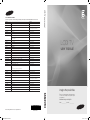 1
1
-
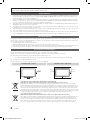 2
2
-
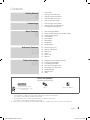 3
3
-
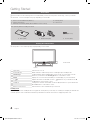 4
4
-
 5
5
-
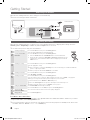 6
6
-
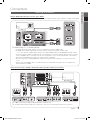 7
7
-
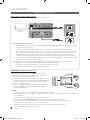 8
8
-
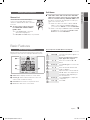 9
9
-
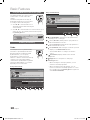 10
10
-
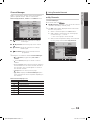 11
11
-
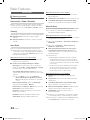 12
12
-
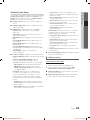 13
13
-
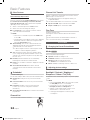 14
14
-
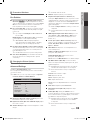 15
15
-
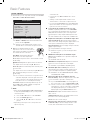 16
16
-
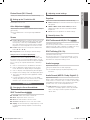 17
17
-
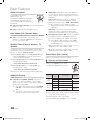 18
18
-
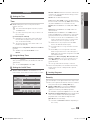 19
19
-
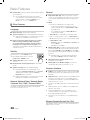 20
20
-
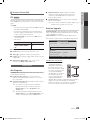 21
21
-
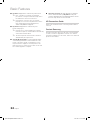 22
22
-
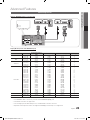 23
23
-
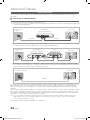 24
24
-
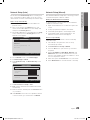 25
25
-
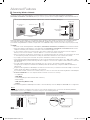 26
26
-
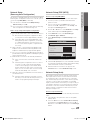 27
27
-
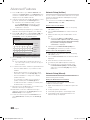 28
28
-
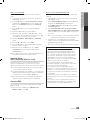 29
29
-
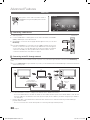 30
30
-
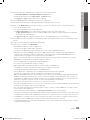 31
31
-
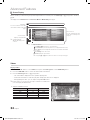 32
32
-
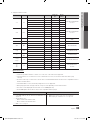 33
33
-
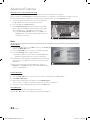 34
34
-
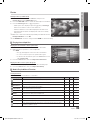 35
35
-
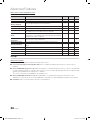 36
36
-
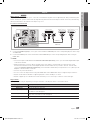 37
37
-
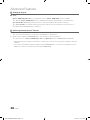 38
38
-
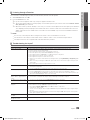 39
39
-
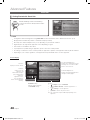 40
40
-
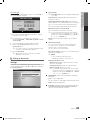 41
41
-
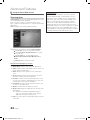 42
42
-
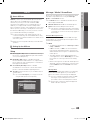 43
43
-
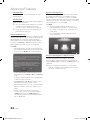 44
44
-
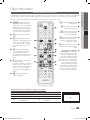 45
45
-
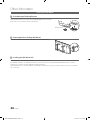 46
46
-
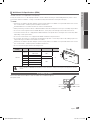 47
47
-
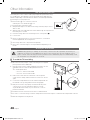 48
48
-
 49
49
-
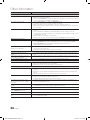 50
50
-
 51
51
-
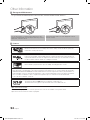 52
52
-
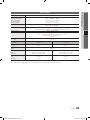 53
53
-
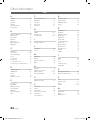 54
54
-
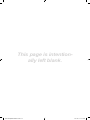 55
55
-
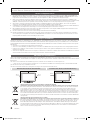 56
56
-
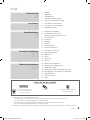 57
57
-
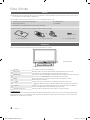 58
58
-
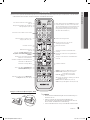 59
59
-
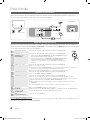 60
60
-
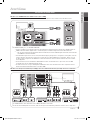 61
61
-
 62
62
-
 63
63
-
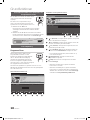 64
64
-
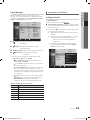 65
65
-
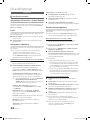 66
66
-
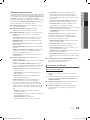 67
67
-
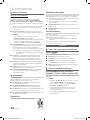 68
68
-
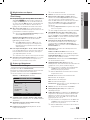 69
69
-
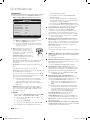 70
70
-
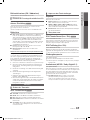 71
71
-
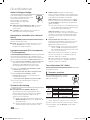 72
72
-
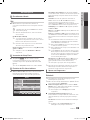 73
73
-
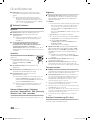 74
74
-
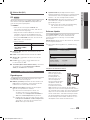 75
75
-
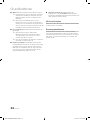 76
76
-
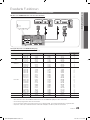 77
77
-
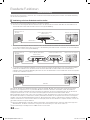 78
78
-
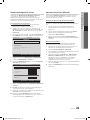 79
79
-
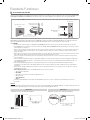 80
80
-
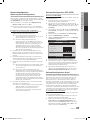 81
81
-
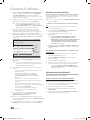 82
82
-
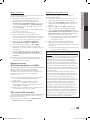 83
83
-
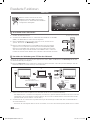 84
84
-
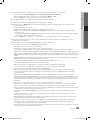 85
85
-
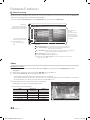 86
86
-
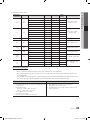 87
87
-
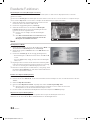 88
88
-
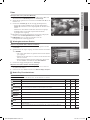 89
89
-
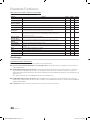 90
90
-
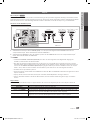 91
91
-
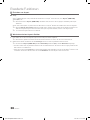 92
92
-
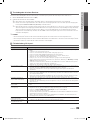 93
93
-
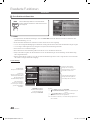 94
94
-
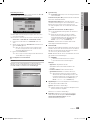 95
95
-
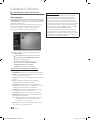 96
96
-
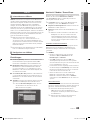 97
97
-
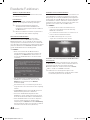 98
98
-
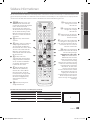 99
99
-
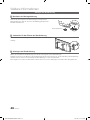 100
100
-
 101
101
-
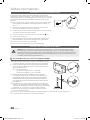 102
102
-
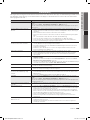 103
103
-
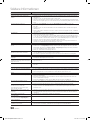 104
104
-
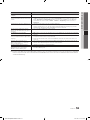 105
105
-
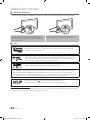 106
106
-
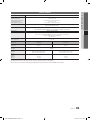 107
107
-
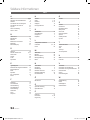 108
108
-
 109
109
-
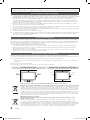 110
110
-
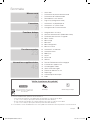 111
111
-
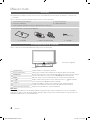 112
112
-
 113
113
-
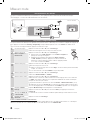 114
114
-
 115
115
-
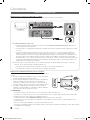 116
116
-
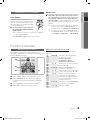 117
117
-
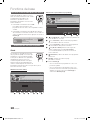 118
118
-
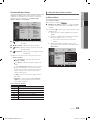 119
119
-
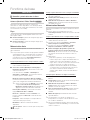 120
120
-
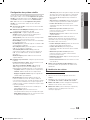 121
121
-
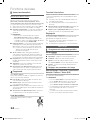 122
122
-
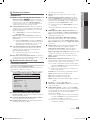 123
123
-
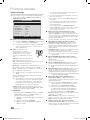 124
124
-
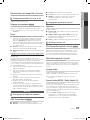 125
125
-
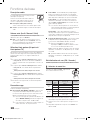 126
126
-
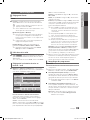 127
127
-
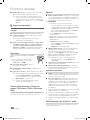 128
128
-
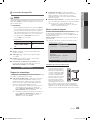 129
129
-
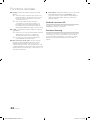 130
130
-
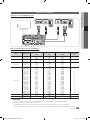 131
131
-
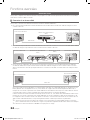 132
132
-
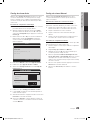 133
133
-
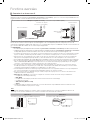 134
134
-
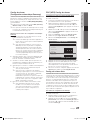 135
135
-
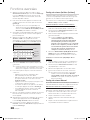 136
136
-
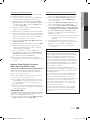 137
137
-
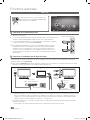 138
138
-
 139
139
-
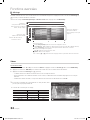 140
140
-
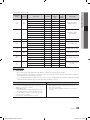 141
141
-
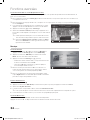 142
142
-
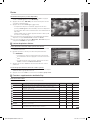 143
143
-
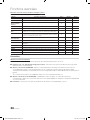 144
144
-
 145
145
-
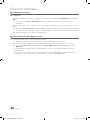 146
146
-
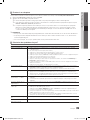 147
147
-
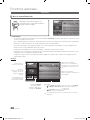 148
148
-
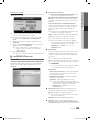 149
149
-
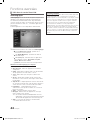 150
150
-
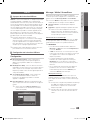 151
151
-
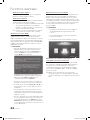 152
152
-
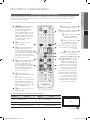 153
153
-
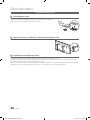 154
154
-
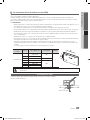 155
155
-
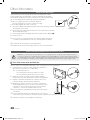 156
156
-
 157
157
-
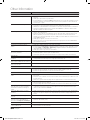 158
158
-
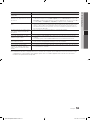 159
159
-
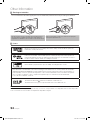 160
160
-
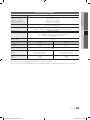 161
161
-
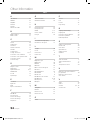 162
162
-
 163
163
-
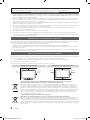 164
164
-
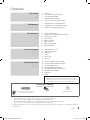 165
165
-
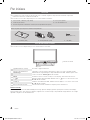 166
166
-
 167
167
-
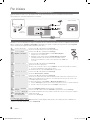 168
168
-
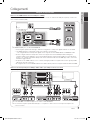 169
169
-
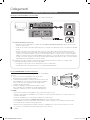 170
170
-
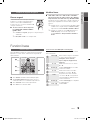 171
171
-
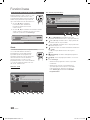 172
172
-
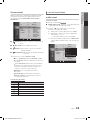 173
173
-
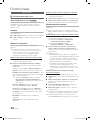 174
174
-
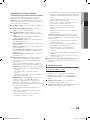 175
175
-
 176
176
-
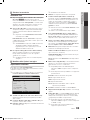 177
177
-
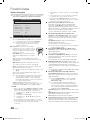 178
178
-
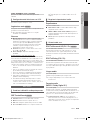 179
179
-
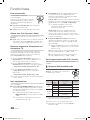 180
180
-
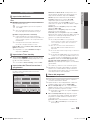 181
181
-
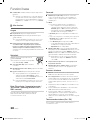 182
182
-
 183
183
-
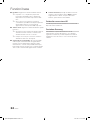 184
184
-
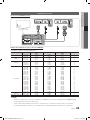 185
185
-
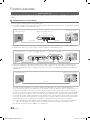 186
186
-
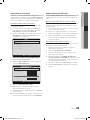 187
187
-
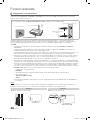 188
188
-
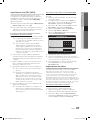 189
189
-
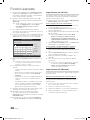 190
190
-
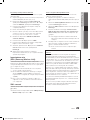 191
191
-
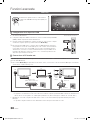 192
192
-
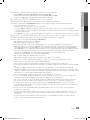 193
193
-
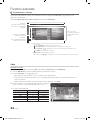 194
194
-
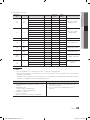 195
195
-
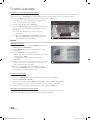 196
196
-
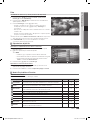 197
197
-
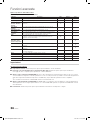 198
198
-
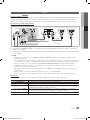 199
199
-
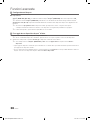 200
200
-
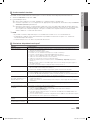 201
201
-
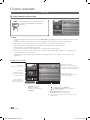 202
202
-
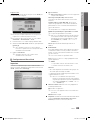 203
203
-
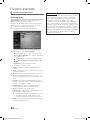 204
204
-
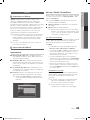 205
205
-
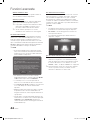 206
206
-
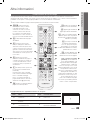 207
207
-
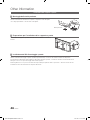 208
208
-
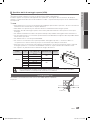 209
209
-
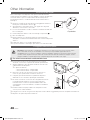 210
210
-
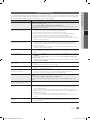 211
211
-
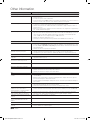 212
212
-
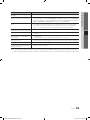 213
213
-
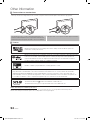 214
214
-
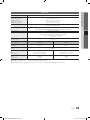 215
215
-
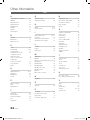 216
216
-
 217
217
Samsung LE40D679M3S Schnellstartanleitung
- Kategorie
- LED-Fernseher
- Typ
- Schnellstartanleitung
- Dieses Handbuch eignet sich auch für
in anderen Sprachen
- English: Samsung LE40D679M3S Quick start guide
- français: Samsung LE40D679M3S Guide de démarrage rapide
- italiano: Samsung LE40D679M3S Guida Rapida
Verwandte Artikel
-
Samsung UE37D5720RS Bedienungsanleitung
-
Samsung UE37D5720RS Schnellstartanleitung
-
Samsung LE32D570K2S Schnellstartanleitung
-
Samsung LE40D550K1W Schnellstartanleitung
-
Samsung LE37D551K2W Schnellstartanleitung
-
Samsung LE22D450G1W Bedienungsanleitung
-
Samsung LE22D450G1W Schnellstartanleitung
-
Samsung LE40D578K2S Benutzerhandbuch
-
Samsung UE55D8090YS Schnellstartanleitung
-
Samsung LE40D503F7W Schnellstartanleitung